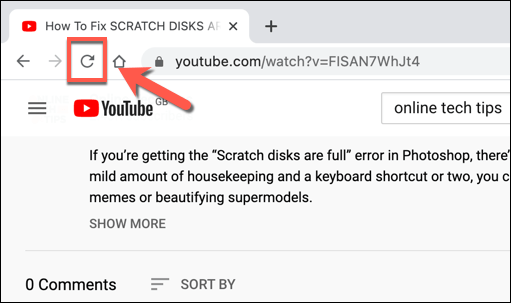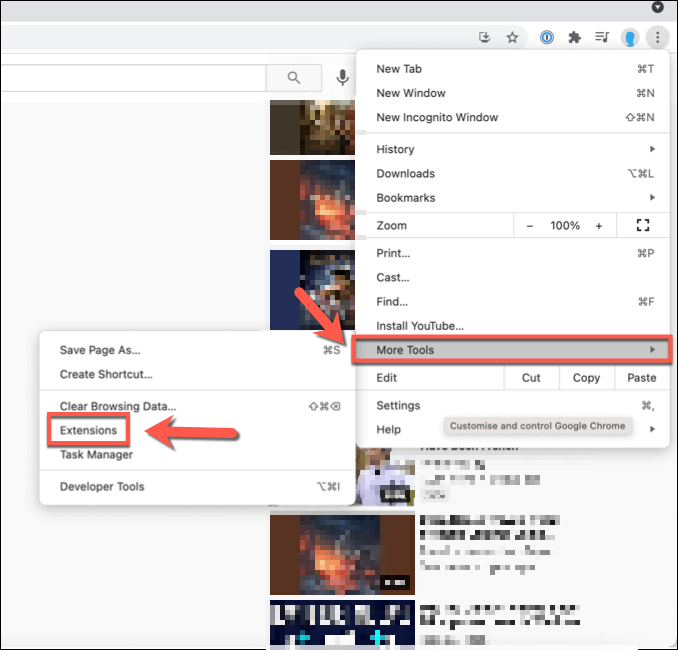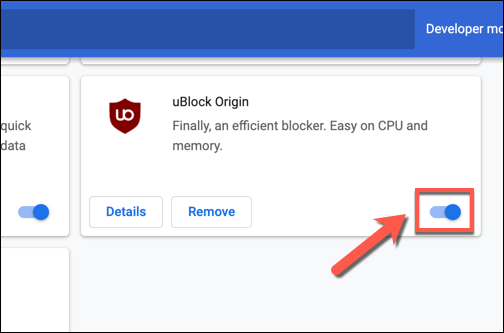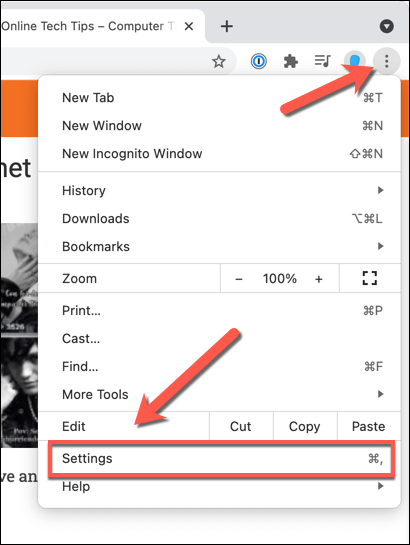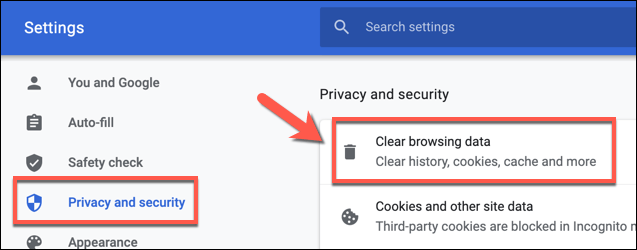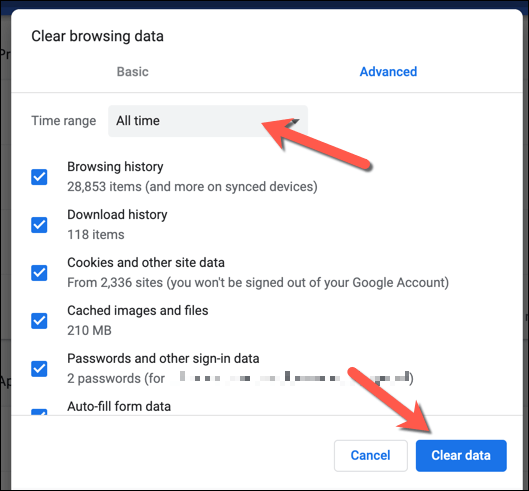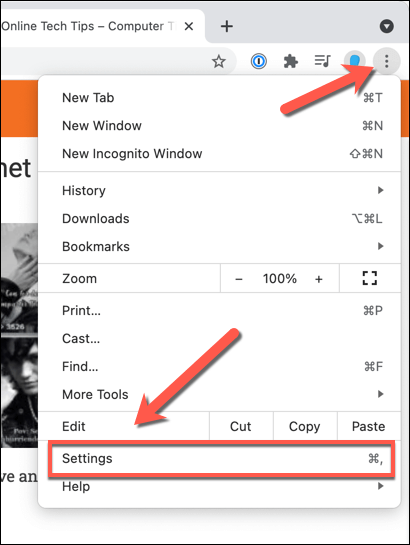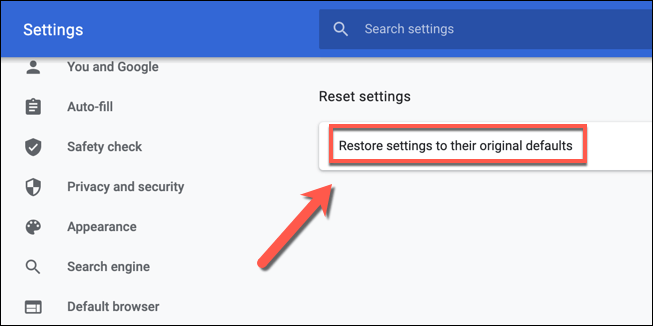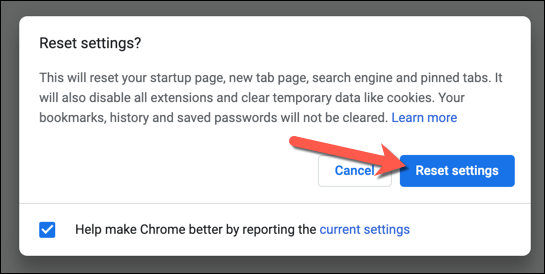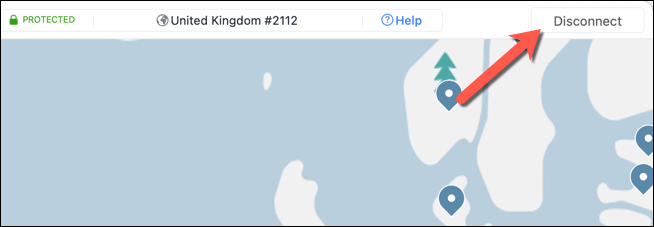Se sei un dipendente di YouTube, conoscerai la sezione dei commenti di YouTube. È qui che puoi far sentire la tua voce nella community di YouTube con un messaggio di sostegno o una critica costruttiva ben intenzionata.
Sfortunatamente, puoi farlo solo se la sezione dei commenti di YouTube viene caricata correttamente. Se i commenti di YouTube non vengono caricati sul tuo PC o Mac, potrebbe indicare un browser o un problema di connessione. Se hai difficoltà a correggere una sezione dei commenti di YouTube che non si carica, dovrai provare questi passaggi per risolvere il problema.
Ricarica YouTube (e il tuo browser web)
Non c’è sempre un motivo ovvio per cui i commenti di YouTube potrebbero non essere caricati correttamente. Anche se la causa potrebbe non sembrare ovvia, la soluzione (per la maggior parte degli utenti) è semplice: aggiorna la pagina.
Se si preme il tasto F5 o si seleziona il pulsante Aggiorna nel browser, si dovrebbero risolvere i problemi con una sezione dei commenti di YouTube non funzionante. Se la tua connessione o il caricamento della pagina stesso venissero interrotti in qualche modo, la sezione dei commenti di YouTube smetterebbe di funzionare. L’aggiornamento della pagina dovrebbe risolvere questo problema.
Tuttavia, si presume che non ci siano altri problemi con il browser o la connessione, ad esempio problemi di connettività DNS. Se l’aggiornamento della pagina non risolve il problema, potresti chiudere e riavviare il browser prima di prendere in considerazione altre correzioni.
Disabilita estensioni del browser
Alcune estensioni del browser, in particolare il blocco degli annunci estensioni , possono influire sul modo in cui determinate pagine vengono caricate nel tuo browser web. Se utilizzi un’estensione di blocco degli annunci troppo zelante, ad esempio, ciò potrebbe interrompere il caricamento di alcuni script sottostanti sul sito web di YouTube.
Ciò potrebbe impedire il corretto caricamento della sezione dei commenti di YouTube. In tal caso, sarà necessario disabilitare l’estensione (o le estensioni) del browser che causa il problema.
- Se utilizzi Google Chrome, puoi disattivare rapidamente le estensioni di blocco degli annunci di Chrome selezionando l’ icona del menu a tre punti > Altri strumenti > Estensioni .
- Vedrai un elenco delle estensioni installate nel menu Estensioni . Per disabilitare qualsiasi estensione che ritieni possa causare problemi con YouTube, seleziona il pulsante di scorrimento per tale estensione, portandolo in posizione Off . Se non sei sicuro che una delle estensioni stia causando questo problema, disattiva tutte le estensioni per testare il tuo browser.
Con alcune o tutte le estensioni disattivate, torna al video di YouTube con una sezione dei commenti senza caricamento. Se il problema viene risolto, puoi presumere che sia colpa di un’estensione e potresti dover lasciare l’estensione disabilitata (temporaneamente o permanentemente) per risolvere il problema.
Cancella i dati del browser o reimposta completamente il browser
Sebbene non sia una soluzione infallibile, cancellare i dati del browser è un buon modo per assicurarti che tutte le pagine che carichi vengano aggiornate. Piuttosto che fare affidamento su un cronologia della pagina memorizzata nella cache per caricare YouTube, questo garantisce che il tuo browser carichi tutti i file di YouTube da zero.
Ciò dovrebbe risolvere i problemi in cui YouTube tenta di caricare script che non esistono più o sono stati danneggiati nella cache, causando potenzialmente una sezione dei commenti di YouTube non funzionante.
- Per svuotare la cache in Google Chrome, seleziona l’ icona del menu con tre puntini > Impostazioni
- Nel menu Impostazioni , seleziona Privacy e sicurezza > Cancella dati di navigazione .
- Nel menu Cancella dati di navigazione , assicurati che Dall’inizio sia selezionato da Intervallo di tempo menu a discesa e che tutte le caselle di controllo disponibili siano selezionate. Seleziona Cancella dati per cancellare la cache del browser e la cronologia web a questo punto.
Dopo aver svuotato la cache del browser, ricarica YouTube e prova a caricare la sezione dei commenti. Se il problema non viene risolto, puoi provare a ripristinare completamente le impostazioni del browser. Questo può risolvere i problemi con la cache o le impostazioni del proxy non configurate, ad esempio.
- Per eseguire questa operazione in Chrome, seleziona l’ icona del menu con tre puntini > Impostazioni
- Seleziona Avanzate > Ripristina impostazioni dal menu laterale, quindi seleziona Ripristina le impostazioni ai valori predefiniti originali .
- Conferma di voler ripristinare le impostazioni di conseguenza. Ciò cancellerà l’intera configurazione del browser, comprese le pagine di avvio personalizzate, eventuali estensioni installate e la cache e la cronologia del browser. Seleziona Reimposta impostazioni per eseguire questa operazione.
Questa operazione ripristinerà completamente il profilo del tuo browser Chrome. Se il problema non viene risolto a questo punto, potrebbe invece indicare problemi con la tua connessione. Potresti anche pensare di passare a un altro browser, come Firefox o Microsoft Edge, in quanto ciò aggirerà eventuali problemi con il browser che stai utilizzando direttamente.
Disconnettiti da VPN e proxy (e controlla la connessione)
Se utilizzi un rete privata virtuale (o VPN) per connettersi a Internet o se installi il traffico web utilizzando un server proxy, potresti scoprire che le pagine web (come YouTube) non vengono caricate correttamente.
Ciò potrebbe essere dovuto alla progettazione, in cui alcuni siti Web impediscono il caricamento di parti o di un’intera pagina quando viene utilizzata una VPN o un proxy noto per ridurre il rischio di spam o attacchi di rete. Tuttavia, potrebbe anche essere causato da una connessione mal configurata o interrotta.
Sfortunatamente, in questo caso, potresti dover disconnetterti dalla VPN o rimuovi le impostazioni del server proxy per consentire a YouTube di caricarsi correttamente. Se ti trovi su una rete aziendale, parla prima con il tuo amministratore di rete per determinare se i problemi di connessione possono essere risolti internamente.
Dovresti anche verificare che la tua connessione (senza VPN o proxy) sia stabile e funzioni correttamente. Ad esempio, se i server DNS del tuo ISP sono difettosi e impediscono il corretto caricamento di determinate pagine, potresti dover cambia il tuo provider DNS e passa a un server DNS pubblico .
Risoluzione dei problemi di connessione a YouTube
Se i tuoi commenti su YouTube non vengono caricati, aggiorna la pagina o svuotare la cache del browser dovrebbe aiutare a risolvere il problema per la maggior parte degli utenti. Se i problemi persistono, tuttavia, potrebbe essere necessario pensare a reimpostare le impostazioni di rete o passare completamente a un’altra connessione, nonché provare un altro browser.
Dopo aver risolto il tuo Problemi di YouTube , puoi far sentire la tua voce nella sezione dei commenti dei tuoi creator preferiti (o meno preferiti). I veri fan di YouTube potrebbero voler considerare di investire in YouTube Premium per un’esperienza senza pubblicità, ma se la piattaforma non fa per te, puoi facilmente elimina invece il tuo account YouTube .